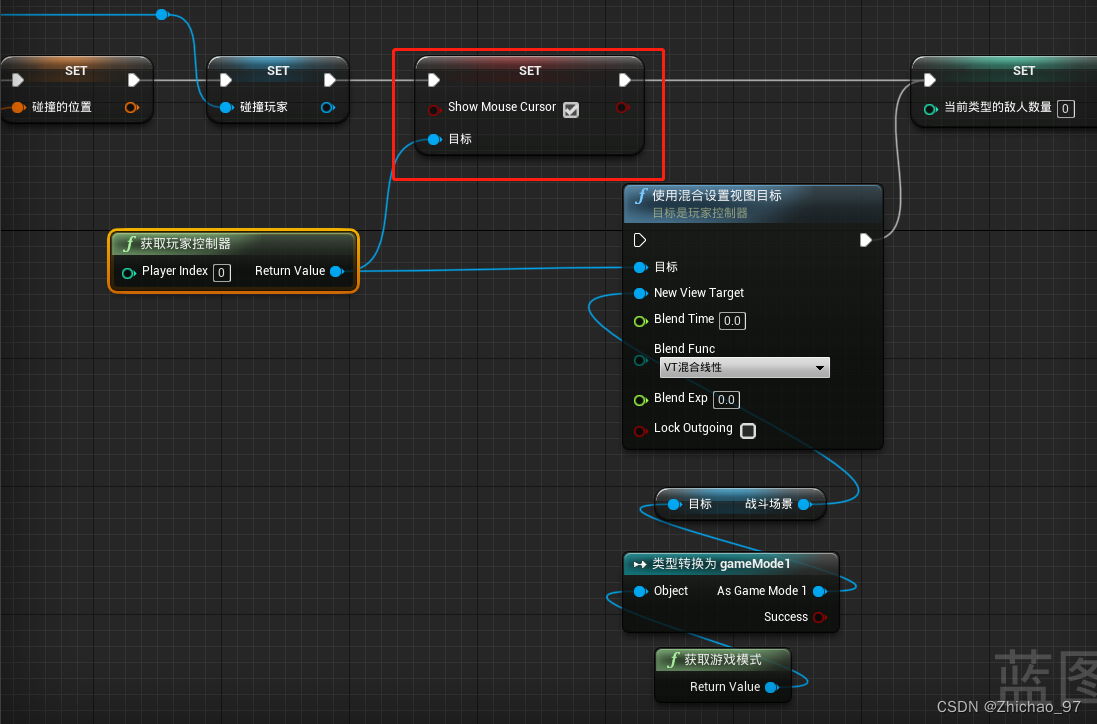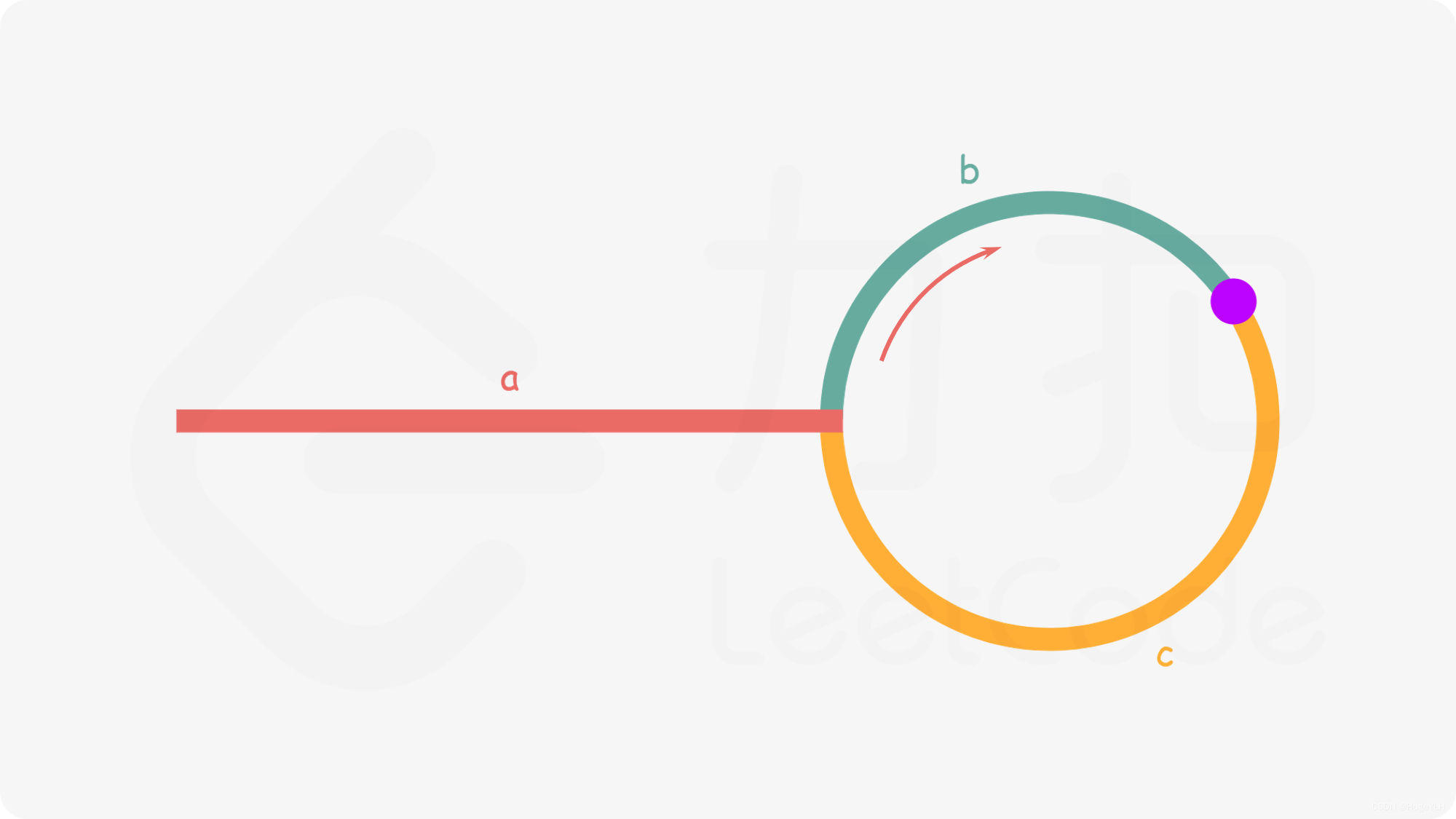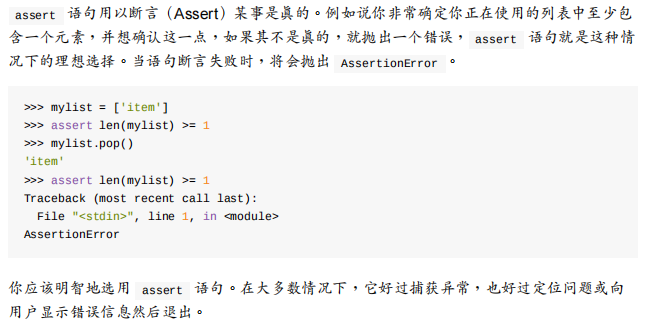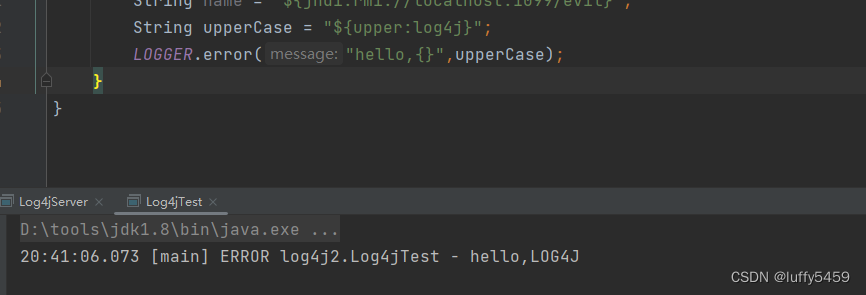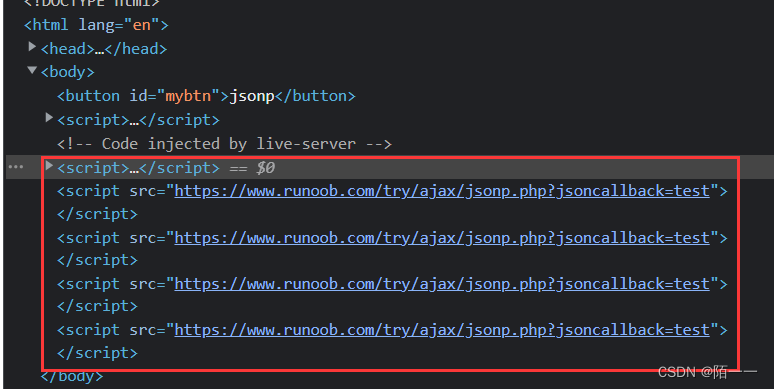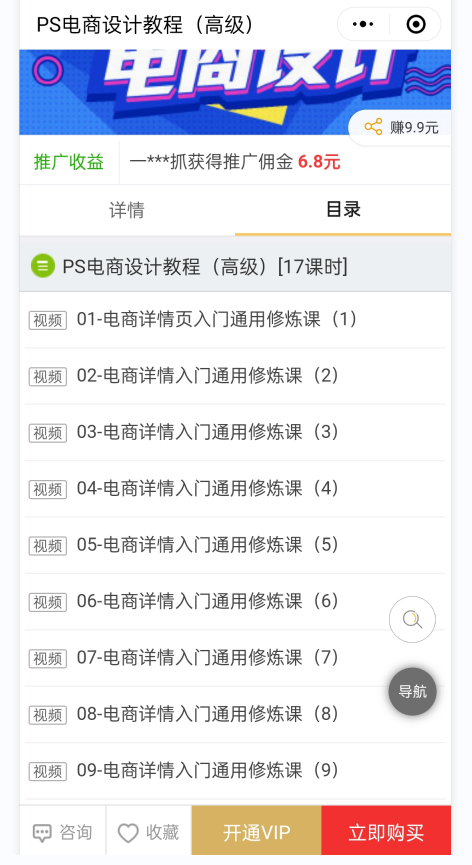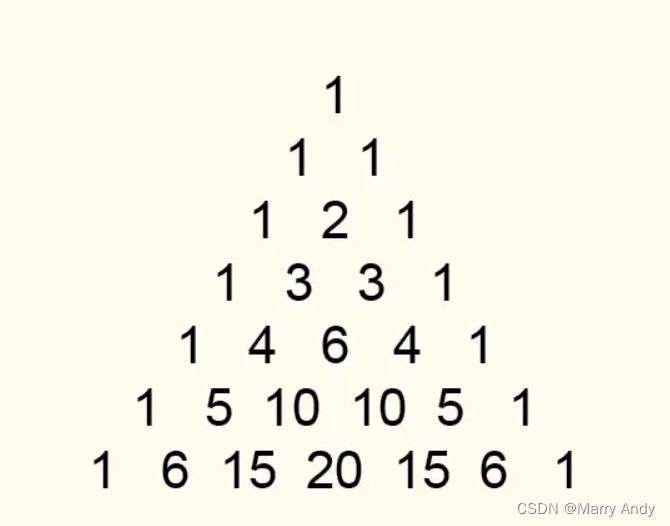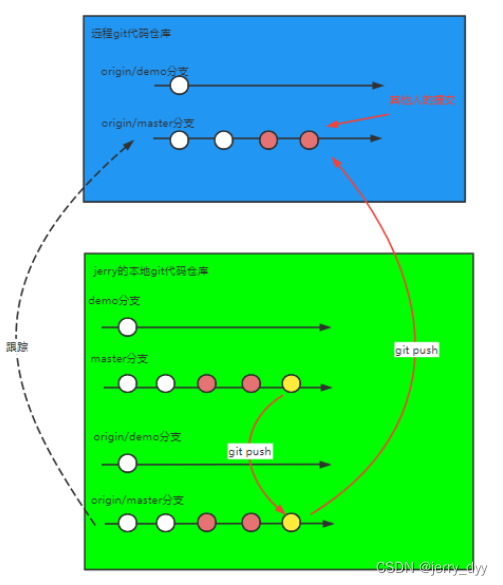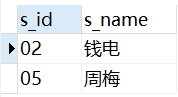过渡到 Linux 的用户的担忧之一是他们是否可以在 Linux 上运行自己喜欢的应用程序。这些范围可以从 Windows 游戏和简单的应用程序软件。值得庆幸的是,Wine 允许用户在 Linux/Unix 系统上运行和执行 Windows 程序。
Wine (“Wine Is Not an Emulator” 的首字母缩写)是一个能够在多种 POSIX-compliant 操作系统(诸如 Linux,macOS 及 BSD 等)上运行 Windows 应用的兼容层。Wine 不是像虚拟机或者模拟器一样模仿内部的 Windows 逻辑,而是將 Windows API 调用翻译成为动态的 POSIX 调用,免除了性能和其他一些行为的内存占用,让你能够干净地集合 Windows 应用到你的桌面。
Wine 的最新stable版本是Wine 7.0.1 Released,于 2022 年 11月 8 日发布。它提供了大量与主要领域接壤的增强功能,例如:
- PE 格式的较新核心模块
- 文本控制台升级
- WineD3D 的 Vulkan 后端
- DirectShow 和媒体基金会支持。
- 桌面集成
- 密码学
- 互联网和网络
- 图形、字体和文本
- 视频和音频
- 桌面集成
- 开发工具
在本指南中,我们将介绍如何在 Ubuntu 22.04 上安装最新稳定版本 Wine。
官网地址:WineHQ - Run Windows applications on Linux, BSD, Solaris and macOS
第 1 步:更新系统
首先,确保通过运行以下命令更新包列表:
$ sudo apt update第 2 步:启用 32 位架构
您需要在 64 位系统上启用32 位体系结构才能运行 32 位 Windows 应用程序。
运行以下命令以启用 32 位架构:
$ sudo dpkg --add-architecture i386启用 32 位架构
此命令不返回任何输出。
第 3 步:下载并添加 Wine 存储库密钥
更新系统后,下一步是下载存储库密钥并将其添加到 gpg 密钥环文件中。使用 sudo apt-key list 列出您信任的密钥。
以下命令添加 wine 存储库密钥:
$ wget -qO - https://dl.winehq.org/wine-builds/winehq.key | sudo apt-key add -第 4 步:添加 Wine 存储库
添加存储库密钥后,继续并在您的 Ubuntu 系统上启用 Wine 存储库,如下所示:
$ sudo apt-add-repository "deb https://dl.winehq.org/wine-builds/ubuntu/ $(cat /etc/os-release | grep UBUNTU_CODENAME | cut -d '=' -f 2) main"第 5 步:在 Ubuntu 22.04上安装最新版本 Wine
添加 Wine 存储库后,我们将更进一步,添加 OBS 存储库。和之前一样,我们将首先添加 GPG 密钥,如下所示:
$ wget -qO - https://download.opensuse.org/repositories/Emulators:/Wine:/Debian/xUbuntu_22.04/Release.key | sudo apt-key add -导入wine-OBS的GPG密钥
接下来,我们将添加 Wine-OBS 存储库,如下所示:
$ sudo echo "deb Index of /repositories/Emulators:/Wine:/Debian/xUbuntu_22.04 ./" | sudo tee /etc/apt/sources.list.d/wine-obs.list
添加 wine-OBS 存储库,最后,要在 Ubuntu 22.04 上安装 Wine ,请在所示命令中使用 APT 包管理器:
$ sudo apt update
$ sudo apt install --install-recommends winehq-stable此命令将下载一系列包、库、依赖项和驱动程序。就我而言,总下载内存大小超过 1G。
安装后,验证您机器上安装的 wine 版本。
$ wine --version
wine-7.0.1输出确认我们已经安装了 Wine 7.0.1。
以上命令可以总结为:
$ sudo dpkg --add-architecture i386 && wget -O - https://dl.winehq.org/wine-builds/winehq.key | sudo apt-key add - && sudo apt-add-repository "deb https://dl.winehq.org/wine-builds/ubuntu/ $(cat /etc/os-release | grep UBUNTU_CODENAME | cut -d '=' -f 2) main" && sudo echo "deb Index of /repositories/Emulators:/Wine:/Debian/xUbuntu_22.04 ./" | sudo tee /etc/apt/sources.list.d/wine-obs.list && sudo apt update && sudo apt install --install-recommends winehq-stable
第 6 步:使用 Wine 安装 .exe 程序
Wine 可以直接从终端启动,如下所示:
$ wine要在使用 wine 软件时获得帮助:
$ wine --help现在让我们安装一个 Windows 应用程序,在本例中是 Notepad++,它是一个代码编辑器。从 Github 存储库下载 .exe 文件,如下所示。
$ wget https://github.com/notepad-plus-plus/notepad-plus-plus/releases/download/v8.4.7/npp.8.4.7.Installer.x64.exe然后使用 wine 运行应用程序以安装您下载的 .exe 应用程序。
$ wine npp.8.4.7.Installer.x64.exeWine 创建一个配置文件并将其放在主目录中~/.wine。
要使 .NET 应用程序正常工作,您需要安装Wine Mono 安装程序。
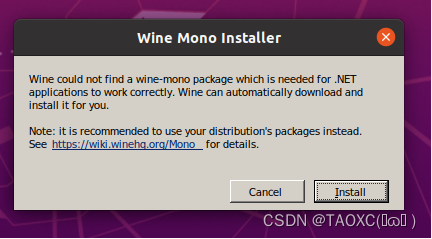
install-wine-mono-package
下载大约需要 3 分钟左右才能完成。
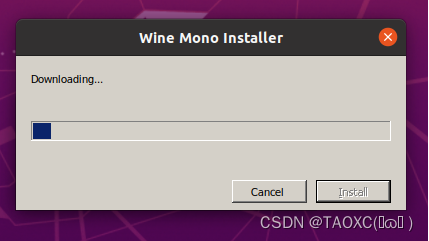
install-wine-mono-package
此外,安装Wine Gecko软件包。

install-wine-gecko-package
最终,Notepad ++ 安装程序将如图所示弹出(此处易7.8.8版本为例)。只需单击“下一步”并接受默认值。
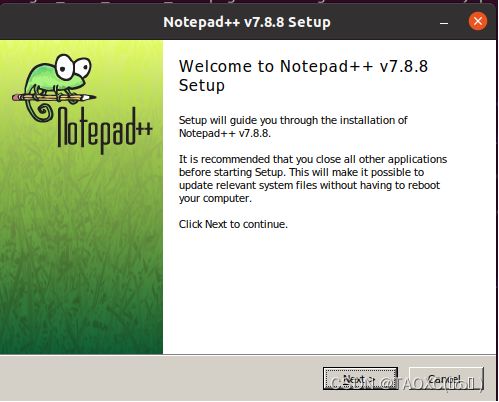
您可以使用以下命令从终端启动记事本:
$ wine notepad++结论
当您想在 Linux 环境中运行仅适用于 Windows 的应用程序时,Wine 会派上用场。希望您现在可以在 Ubuntu 22.04 上安装 Wine 并运行 Windows 应用程序。